Мартьянова А.Е. Базы данных и знаний. Учебное пособие
Подождите немного. Документ загружается.

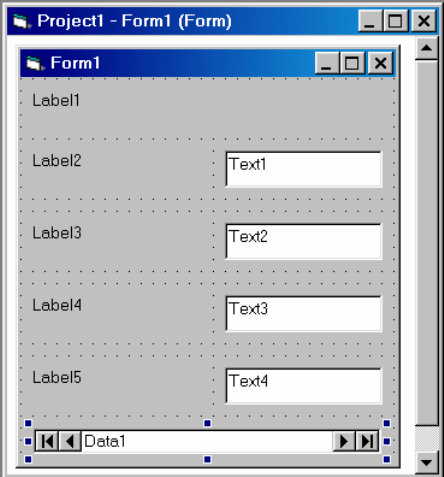
Мартьянова А.Е. Базы данных и знаний 121
Рис. II.33. Форма с элементом управления Data
Теперь необходимо указать элементу Data1 базу данных, которой
он до
ывшемся диалоговом окне Database Name найдем файл базы
данны
свойство RecordSource
(Источник данных) и щелкнем на кнопке со з
кроется список таблиц, имеющихся в базе данных, выберем таблицу
«GROUP_».
п
t-
B а а
t жать содержимое поля
« абли -
менять значения э таблице элемент
D п е
t й odeGroup
свойство
D -
ч -
д ь из одного имени: Data1. Выберите элемент Data1 в качестве
источника данных для текстового поля txtCodeGroup. Теперь уточним,
какое именно поле таблицы элемент Data1 должен отображать в тексто-
лжен управлять – подключить его к базе данных. Найдем в окне
свойств элемента Data1 свойство DatabaseName (Имя базы данных) и
щелкнем на кнопке со значком в виде трех точек справа от имени свой-
ства. В отр
х
, выделим его имя и щелкнем на Open (Открыть). Теперь элемент
Data1 подключен к базе данных, содержащейся в указанном файле.
Найдем в окне свойств элемента Data1
начком «стрелка вниз». От-
Рассмотрим одключение к
элементу Data1 текстового поля Tex
ox. Изменим зн
xtCodeGroup. Это
чение свойства Name верхнего текстового поля н
текстовое поле будет отобра
CodeGroup» т цы «GROUP_» и даст пользователю возможность из
того поля. Мы уже подключили к
ata1, теперь
xtCodeGroup. На
одключим к элементу Data1 текстовое пол
дем среди свойств поля txtC
ataSource (Источ
ений. Поскольку
ет состоят
ник данных) и развернем список его возможных зна
форма содержит лишь один элемент Data, список бу
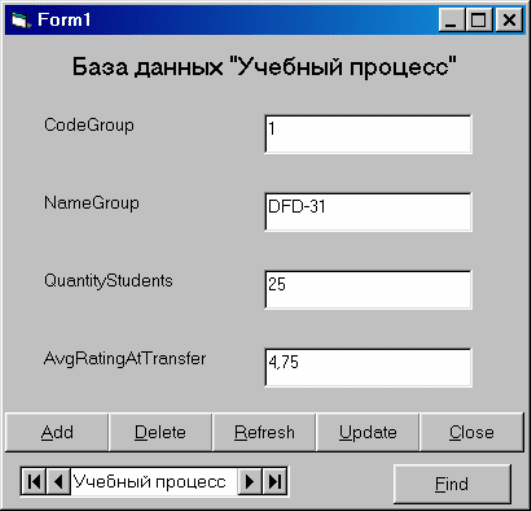
Мартьянова А.Е. Базы данных и знаний 122
вое по
Caption соответственно на lblCodeGroup и
Code oup
CodeGroup находится в состоянии «Разрешено»
(в ег
щего поля текущей записи
таблицы
, но и можно его изменять.
В окне каждого о окна установим свойство
DataSource установим
таблицы «GROUP_»
(нужн
олей таблицы
«GRO
и удаление записей, обнов-
ления
ле. Выберем в списке значений свойства DataField (Поле в табли-
це) элемента txtCodeGroup значение CodeGroup. Для этикетки Label2
изменим свойства Name и
Gr .
Текстовое поле txt
о свойстве Enabled выбрано значение True). Благодаря этому можно
не только видеть содержимое соответствую
свойств текстовог
равное Data1, а для каждого из текстовых окон
свойство DataField, равное имени одного из полей
о воспользоваться списком, привязанным к строке свойств).
Теперь выполним проект и получим отображение п
UP_» БД «Учебный процесс»
через созданную форму (рис. II.34).
Для работы с записями базы данных форма дополнена кнопками для вы-
полнения различных операций: добавление
записей и т.п.
Рис. II.34.
но кода ледующий код событийных процедур для ко-
мандных кнопок.
Private Sub cmdAdd_Click()
D Recordset.AddN
End Sub
Вид рабочего окна приложения при его запуске
В ок введем с
ata1. ew
122
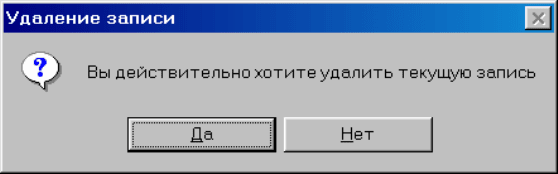
Мартьянова А.Е. Базы данных и знаний 123
Private Sub cmdDelete_Click()
D rdset.Dele
Data1.Recordset.Mov
E
P fre
Data1.Refresh
E
Private Sub cmdUpdate_Click()
Data1.UpdateRecord
Data1.Recordset.Bookmark = Data1.Recordset.LastModified
End Sub
Private
е записей можно выполнить диалоговое окно
с (рис. II.35). Для этого след а
т ы для кно
Private Sub cmdDelete_Click()
t тельно хотите удалить теку
d = MsgBox(t$, 36, "Удаление записи")
If d = 6 Then ' Нажата кнопка "Да"
Data1.Recordset.Delete
Data1.Recordset.MoveNext
End If
End Sub
ata1.Reco te
eNext
nd Sub
rivate Sub cmdRe sh_Click()
nd Sub
Sub cmdClose_Click()
Unload Me
End Sub
Удалени
ообщений
, используя
ует в окно код ввести следующий
пки Delete: екст событийной процедур
$ = "Вы действи щую запись"
Рис. II.35. Окно сообщения
Теперь добавим поиск группы по ее обозначению (рис. II.34) через
созданную кнопку Find и организуем диалог с помощью окна ввода (рис.
II.36).
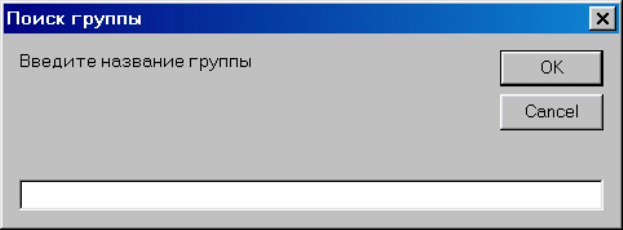
Мартьянова А.Е. Базы данных и знаний 124
Рис. II.36. Окно ввода для поиска группы по ее обозначению
В команде Seek выбрана операция сравнения на равенство, поэто-
му группа будет найдена, если в
г будет совер но совпадать с хранимым в базе названием,
в тры.
P Find_C
p ите названи
s$ = InputBox(p$, "Пои
D ecordset.Index =
Data1.Recordset.Seek "=", s$
Then
D
End If
для объекта Data1 свойство
Авто
Man
лнении открывается окно , содер-
Desig
веденное через окно ввода название
руппы шенно точ
ключая регис
rivate Sub cmd lick()
$ = "Введ е группы"
ск группы")
"CodeGroup" ata1.R
If Data1.Recordset.NoMatch
ata1.Recordset.MoveFirst
End Sub
Одновременно следует установить
RecordsetType как 0 – Table (0 – таблица).
матизация создания формы
Visual Basic позволяет создать автоматически форму с элементом
управления Data и кнопками управления записями через Visual Data
ager. Для запуска Visual Data Manager используется команда Add-
In (Надстройки). При ее выпо VisData
жащее меню и панель инструментов.
В окне менеджера
вызовем через пункт меню Utility\Data Form
ner дизайнер формы базы данных Data Form Designer (рис. II.37).
124
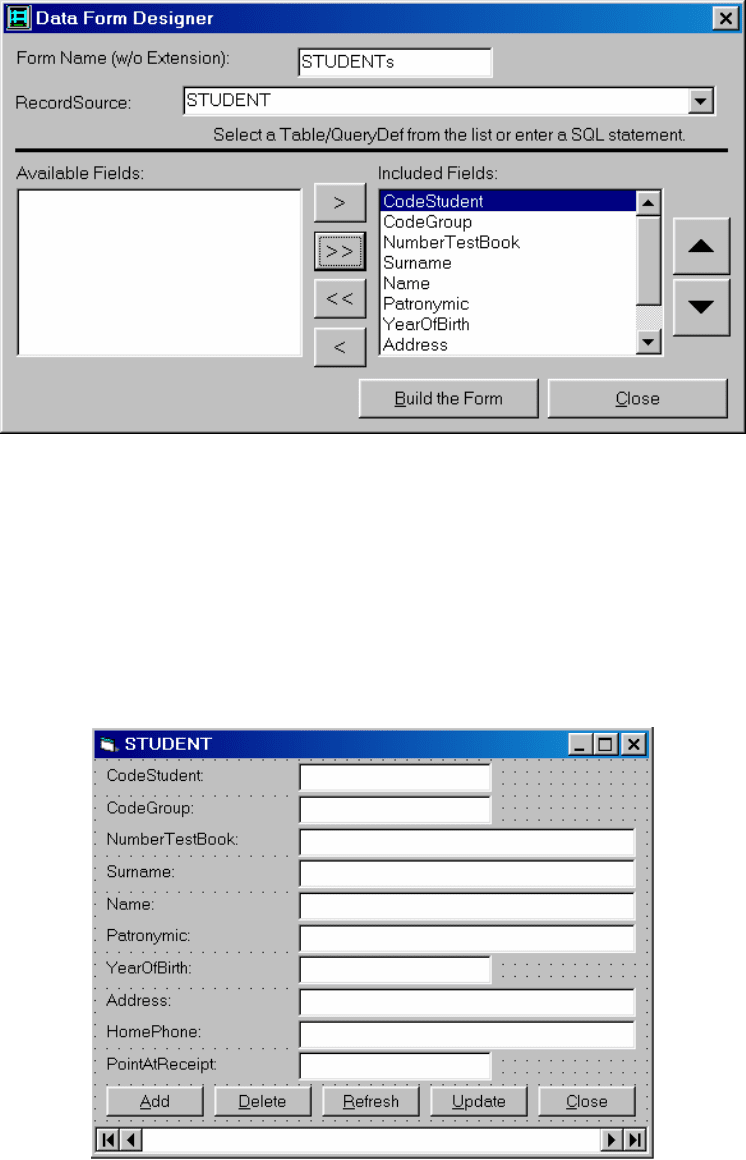
Мартьянова А.Е. Базы данных и знаний 125
Рис. II.37. Окно дизайнера форм Data Form Designer
В диалоговом окне Data Form Designer заполним необходимые
пара -
берем будут
ле нажатия кнопки Build the Form (Построить
форм . II.38). Ав-
томат ы событийные процедуры для этих кнопок.
метры: имя формы, источник записей (таблица «STUDENT»), и вы
все поля таблицы кнопкой « >> », которые впоследствии
размещены на форме. Пос
у) автоматически построится форма с 5 кнопками (рис
ически будут создан
Рис. II.38. Автоматически орма с помощью дизайнера форм Data Form
про
Data1, то необходим з пункт меню Edit\Find… (Редактиро-
в ) заменит -
созданная ф
Designer
Поскольку в екте уже создана форма с элементом управления
о чере
ать\Найти… ь в окне кода Data1 на Data2. Сам объект необхо
Мартьянова А.Е. Базы данных и знаний 126
д еименовать в .
Свойства DataSours те й txtFields также необходимо заме-
н a2.
окно кода буд оцедур
д дных кнопок
Private Sub cmdAdd_Click()
Data2.Recordset.AddNew
End Sub
Private
но сразу дополнить диалогом с
помощ
ть те сь"
If d = 6 Then
Вручную добавим кнопку для поиска студента по номеру зачетной
книжки в базе данных (рис. II.39) и организуем диалог с помощью окна
ввода (рис. II.40):
Private Sub cmdFind_Click()
p$ = "Введите номер зачетной книжки студента"
s$ = InputBox(p$, "Поиск студента")
Data2.Recordset.Index = "NumberTestBook"
Data2.Recordset.Seek "=", s$
имо пер ручную в окне свойств Data, назвав его Data2
кстовых поле
ить на Dat
В ет введен следующий код событийных пр
2). ля коман (после замены Data1 на Data
Sub cmdDelete_Click()
Data2.Recordset.Delete
Data2.Recordset.MoveNext
End Sub
Private Sub cmdRefresh_Click()
Data2.Refresh
End Sub
Private Sub cmdUpdate_Click()
Data2.UpdateRecord
Data2.Recordset.Bookmark = Data2.Recordset.LastModified
End Sub
Private Sub cmdClose_Click()
Unload Me
End Sub
Процедуру удаления записи мож
ью диалогового окна сообщений:
Private Sub cmdDelete_Click()
t$ = "Вы действительно хотите удали кущую запи
d = MsgBox(t$, 36, "Удаление записи")
Data2.Recordset.Delete
Data2.Recordset.MoveNext
End If
End Sub
126
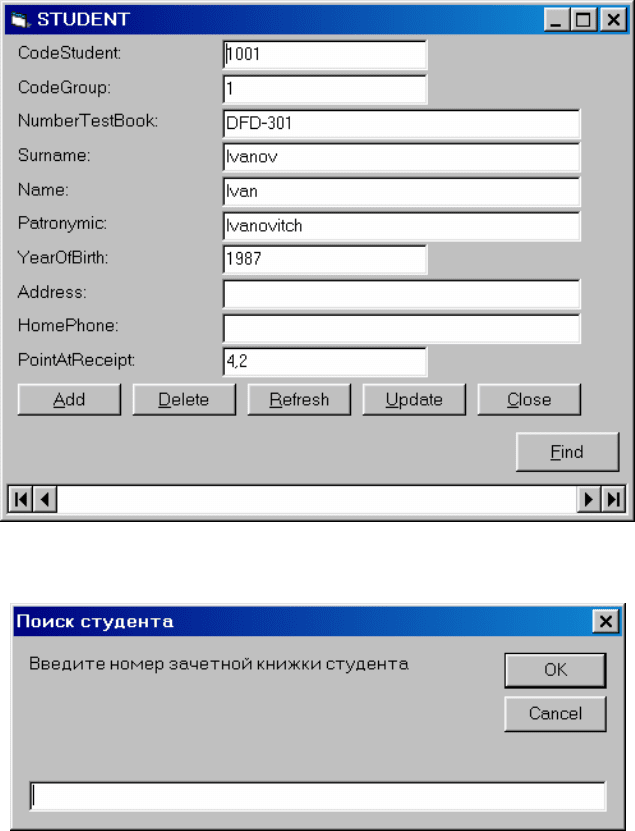
Мартьянова А.Е. Базы данных и знаний 127
If Data2.Recordset.NoMatch Then
Data2.Recordset.MoveFirst
End If
End Sub
Рис. II.39. Дополнение автоматически созданной формы кнопкой поиска
Рис. II.40. Окно ввода для поиска студента по номеру зачетной книжки
Mожно дополнительно добавить сведения о текущей записи базы и
количестве записей. Для этого откроем событийную процедуру для Data
и выберем из списка существующее событие на событие Reposition().
Метка Label предназначена для вывода числа общего количества запи-
сей. Данный код будет работать при установке свойства RecordSetType
элемента Data2 в положение 1-Dynaset.
Private Sub Data2_Reposition()
Screen.MousePointer = vbDefault
On Error Resume Next
Data2.Caption = "Record: " & (Data2.Recordset.AbsolutePosition + 1)
x = Data2.Recordset.RecordCount
Мартьянова А.Е. Базы данных и знаний 128
Label.Caption = "All Records " & Str$(x)
End Sub
КОНТРОЛЬНЫЕ ВОПРОСЫ к заданию
1. С какой целью используются формы при создании интерфей-
сов приложения?
2. Опишите использование элемента управления Data для под-
ключения к базам данных.
3. Опишите порядок построения формы вручную.
4. С какой целью используется дизайнер формы базы данных
Data Form Designer?
5. Опишите порядок построения формы с помощью
дизайнера
формы базы данных Data Form Designer.
ЗАДАНИЕ на проектирование БД «Учебный процесс»
1. Создайте на диске C: специально папку «MyDB» для разме-
щения в ней файлов проекта и поместите в нее файл «educational.mdb».
2. Спроектируйте форму для заполнения таблицы «GROUP_»
базы данных вручную.
3. Спроектиру е проекте с помощью
дизайнера
ю дизайнера формы
«FACULTYs», «TEACHERs», «D SCIPLINEs», «STUDYINGs» и
«AD не-
ния таблиц «FACULTY», «TEACHER», «DISCIPLINE», «STUDYING» и
«ADV
a необходимо переименовать вруч-
ную.
tudens» для вывода
результатов запросов «AdvancedInGroupsAtTeacherss»,
«AvgRatingGroups», «ExaminationSheets», «ListStudentsGroups», «List-
TeacherFacultys», «PlanStudingGroups», «QuantityStudentsGroups», «Sum-
йте автоматически в том ж
формы базы
данных Data Form Designer форму для заполне-
ния таблицы «STUDENT». Элемент управления Data1 необходимо пере-
именовать вручную как Data2.
4. Спроектируйте автоматически с помощь
I
VANCEDs» базы данных Data Form Designer формы для запол
ANCED» с помощью дизайнера формы базы данных Data Form
Designer. Элементы управления Dat
5.
Спроектируйте автоматически с помощью дизайнера формы
базы данных Data Form Designer формы
«AdvancedInGroupsAtTeacherss», «AvgRatingGroups»,
«ExaminationSheets», «ListStudentsGroups», «ListTeacherFaculty», «Plan-
StudingGroup», «QuantityStudentsGroup», «SumRatingS
128
Мартьянова А.Е. Базы данных и знаний 129
RatingStudens». Откорректируйте эти формы, удалив лишние кнопки
(Add, Delete, Refresh, Update) и лишний код в окне кода, и переимено-
вав элементы управления Data.
6. В меню Project (Проект) выберите команду Projecti
Properties (Свойства проекта) и в поле Project Name (Наименование
проекта) открывшегося диалогового окна введите наименование MyPro-
ject. Сохраните созданные формы в одной папке «MyDB» с
файлом базы
данных «educational.mdb».
7. В приложении Visual Data Manager создайте с помощью
Query Builder и сохраните простой запрос о заведующих кафедрой с
именем «ManagingFaculty»:
SELECT FACULTY.NameFaculty, FACULTY.Phone, FACULTY.ManagingFaculty,
FACULTY.Photo
FROM FACULTY
ORDER BY FACULTY.NameFaculty;
Спроектируйте автоматически с помощью дизайнера формы базы
данных Data Form Designer форму «ManagingFacultys» для вывода ре-
зультатов запроса те форму, удалив
лишние кнопки (Add, Delete, Refresh, Update) и лишний код в окне кода,
Data1 в Data16. Удалите с формы
элеме и выводятся т то
обавьте на форму элемент управления Image1. Установи-
те дл
Private
gingFacultys» на выполнение установите
в кач
естить фотографии заведующих кафедрой. Запустите форму
«Man
естах (рис. II.41).
«ManagingFaculty». Откорректируй
и переименовав элемент управления
нт управлен я txtFields, в который екс вые о местена-
хождении файлов
с фотографиями заведующих кафедрами – сведения из
поля «Photo». Д
я него свойства: BorderStyle – 1-Fixed. В окно кода введите сле-
дующий код:
Sub Data16_Reposition()
Photo = Data16.Recordset.Fields("Photo").Value
Image1.Picture = LoadPicture(Photo)
End Sub
Для запуска формы «Mana
естве запускающего объекта объект ManagingFaculty. Для этого в
меню Project (Проект) выберите команду MyProjectProperties и открой-
те диалоговое окно MyProject – ProjectProperties, в котором установите
в разделе Startup Object: ManagingFaculty. По указанным адресам (см.
табл. II.13, поле «Photo» – C:\MyDB\Fun.bmp и C:\MyDB\Sad.bmp) необ-
ходимо разм
agingFacultys». В элементе
управления Image1 будут отображаться
фотографии заведующих кафедрами, файлы которых находятся в ука-
занных в поле «Photo» таблицы «FACULTY» м
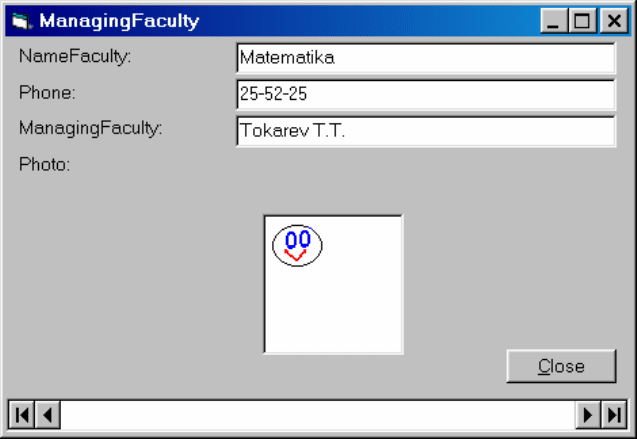
Мартьянова А.Е. Базы данных и знаний 130
Рис. II.41. Форма «ManagingFacultys» в режиме запуска
8. В меню Project (Про
P ства проекта) и в п
проекта) открывшегося диалогового
j храните созданные формы в о
данных «educational.mdb».
9. Оформите отчет по работе
ект) выберите команду Projecti
оле Project Name (Наименование
окна введите
roperties (Свой
наименование MyPro-
дной папке «MyDB» с файломect. Со базы
.
130
